Hoe u controllersoftware en firmware activeert met behulp van de ThinkSystem System Manager voor DE Series GUI
Hoe u controllersoftware en firmware activeert met behulp van de ThinkSystem System Manager voor DE Series GUI
Hoe u controllersoftware en firmware activeert met behulp van de ThinkSystem System Manager voor DE Series GUI
Beschrijving
Dit artikel introduceert de optionele procedure die wordt gebruikt om de controllersoftware en firmware te activeren met behulp van de ThinkSystem System Manager (TSM) voor DE Series GUI. Voordat u verdergaat, moet u ervoor zorgen dat er een goede back-up van alle gegevens is gemaakt, dat de opslagarray en alle schijven de status Optimaal hebben en dat er geen configuratiewijzigingen op de opslagarray worden uitgevoerd. Als onderdeel van het upgradeproces wordt een statuscheck uitgevoerd om alle componenten van de opslagarray te beoordelen om er zeker van te zijn dat het upgradeproces kan doorgaan. Controles omvatten defecte, niet-toegewezen schijven, schijven met oudere versies van DACstore en exclusieve bewerkingen die worden uitgevoerd. (Een volledige lijst kunt u vinden in de sectie Systeemupgrade van de DE Series Hardware- en Onderhoudsgids .)
Toepasselijke systemen
ThinkSystem DE-serie opslagarrays
Over deze taak
U dient de procedure in dit artikel alleen te gebruiken als u Controllerfirmware bijwerken met ThinkSystem Manager voor DE Series GUI hebt gevolgd en ervoor hebt gekozen de software- en firmwarebestanden te downloaden en over te dragen zonder ze te activeren.
U kunt ervoor kiezen om later te activeren om een van de volgende redenen:
Tijd van de dag – Het activeren van de software en firmware kan lang duren, dus misschien wilt u wachten tot de I/O-belastingen lichter zijn. De controllers vallen tijdens de activering uit, waardoor de prestaties mogelijk lager zijn dan normaal totdat de upgrade is voltooid.
Type pakket – Mogelijk wilt u de nieuwe software en firmware op één opslagarray testen voordat u de bestanden op andere opslagarrays upgradet.
Installatieprocedure
- Gebruik een webbrowser om u aan te melden bij de TSM GUI met het beheerdersaccount en wachtwoord.
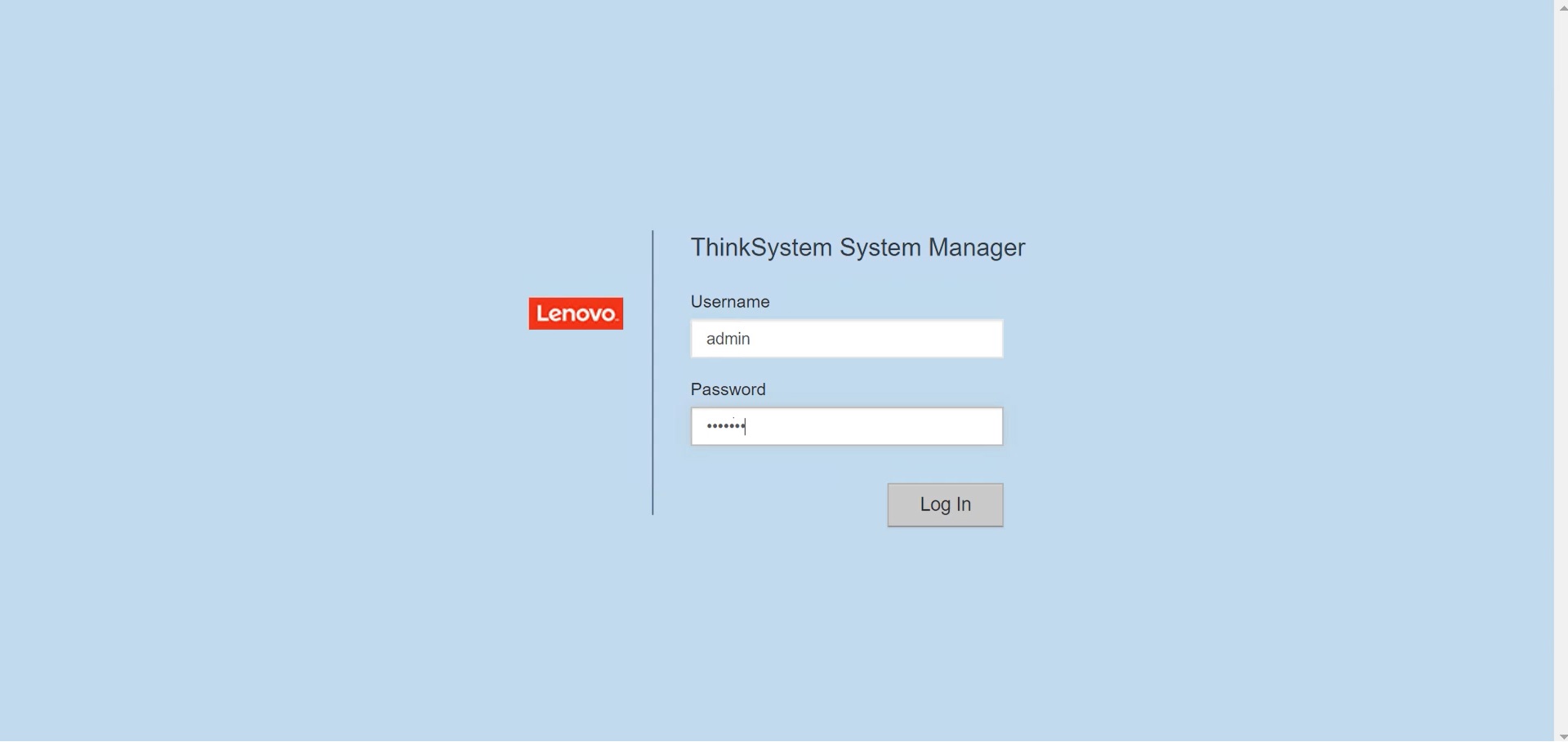
Opmerking : als u software of firmware hebt die is overgedragen maar nog niet is geactiveerd, ziet u een melding in het meldingengebied van de TSM- startpagina en ook op de Upgrade Center- pagina. - Selecteer Ondersteuning .
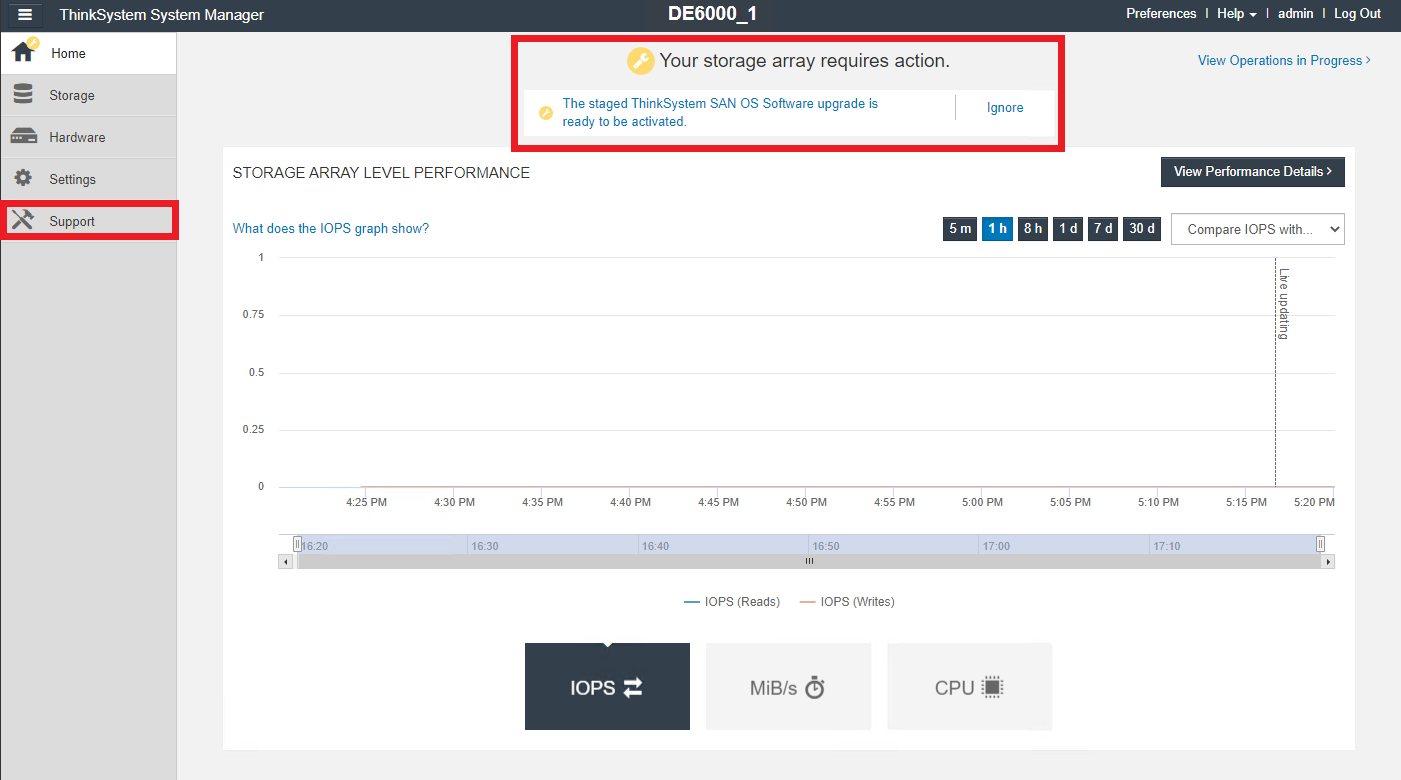
- Selecteer UPGRADECENTRUM .

- Klik in het gebied met de naam ThinkSystem SAN OS Software upgrade op Activeren .
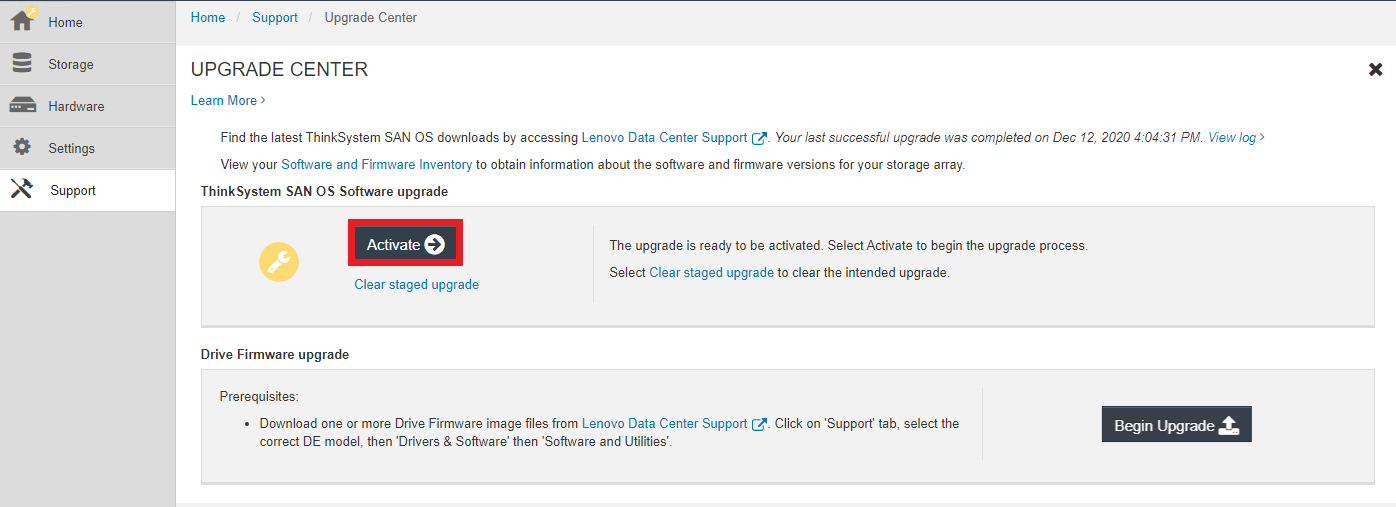
- Er verschijnt een dialoogvenster waarin de componenten worden weergegeven die worden geactiveerd.
- Controleer of de weergegeven informatie correct is.
- Als alles correct is, bevestigt u de activering door ACTIVEREN in het tekstvak te typen en vervolgens de knop ACTIVEREN te selecteren.
Opmerking : het upgraden van een of meer componenten zal een tijdelijk verbindingsverlies met de System Manager-webapplicatie veroorzaken. Als u geen multi-path- driver hebt geïnstalleerd, controleer dan of u alle I/O naar de opslagarray hebt gestopt. - De statuscheck vóór de upgrade begint. Als de statuscontrole vóór de upgrade slaagt, gaat het upgradeproces verder met het activeren van de bestanden. Als de statuscontrole voorafgaand aan de upgrade mislukt, gebruikt u de Recovery Guru of neemt u contact op met de technische ondersteuning om het probleem op te lossen. De tijd die nodig is om het proces te activeren, is afhankelijk van de configuratie van uw opslagarray en de componenten die u activeert.
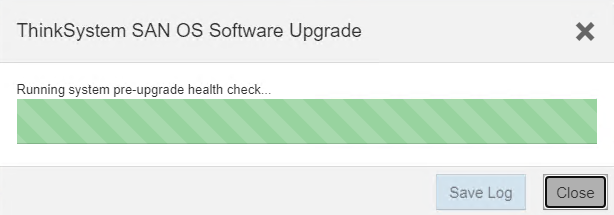
Verificatieprocedure
- Wanneer de installatie is voltooid, navigeert u naar de Hardware- pagina om te controleren of alle componenten correct worden weergegeven.
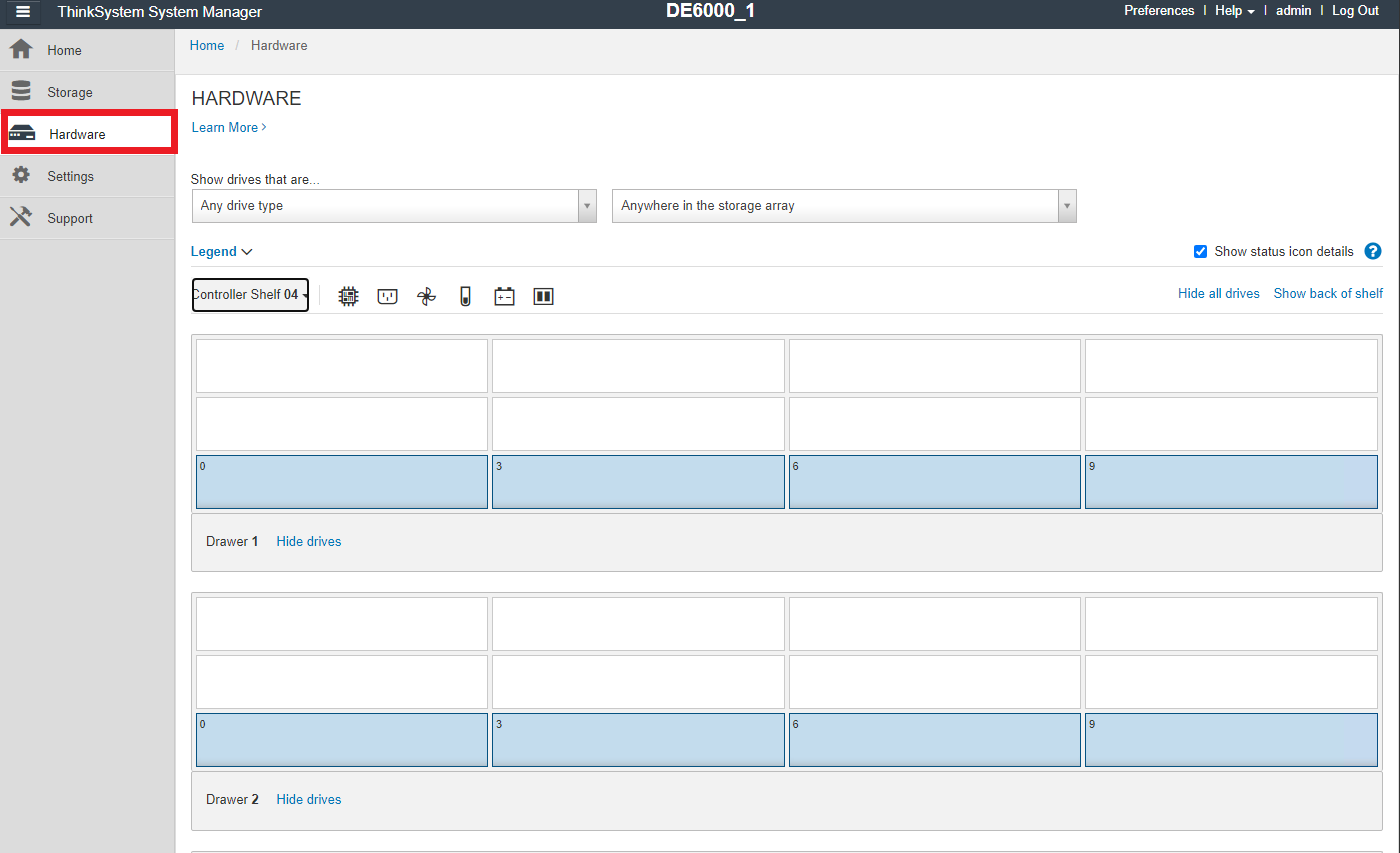
- Om de nieuwe firmware- en softwareversie(s) te verifiëren, navigeert u naar Ondersteuning, selecteert u UPGRADE CENTER en klikt u op Software- en firmware-inventaris .
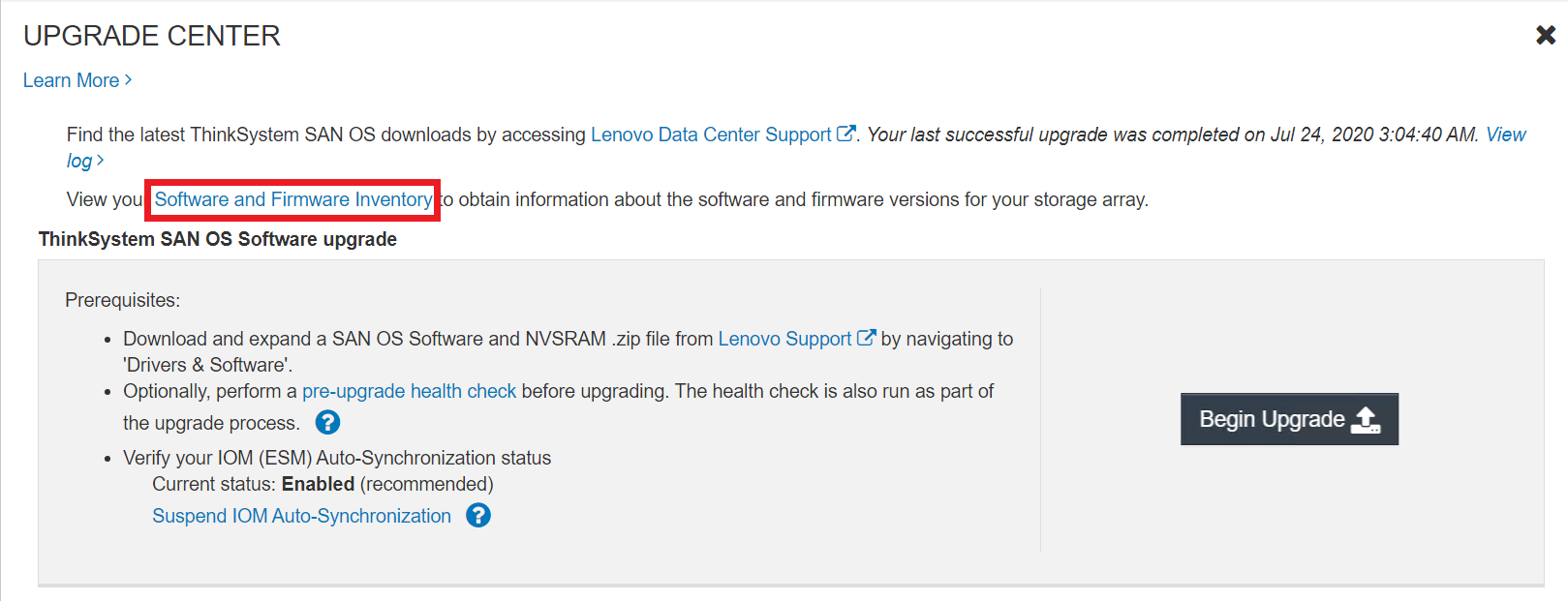
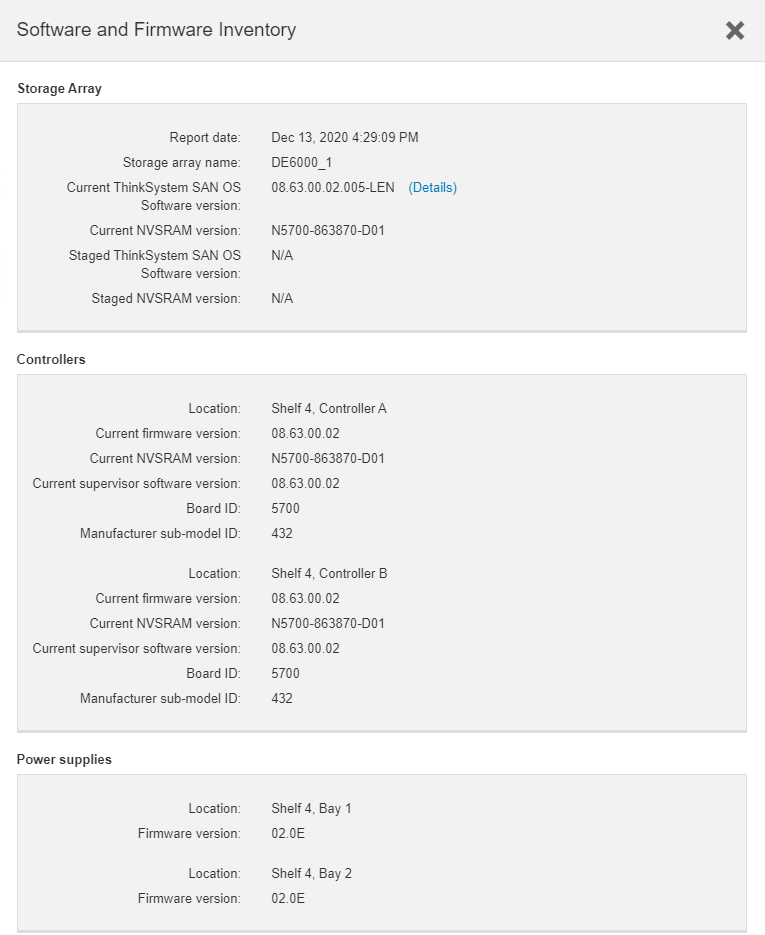
- Op de pagina UPGRADE CENTER klikt u op Logboek bekijken om een lijst te zien van wat er is geüpgraded.
- Het bestand wordt opgeslagen in de map Downloads van uw browser met de naam nieuwste-upgrade-log-timestamp.txt.
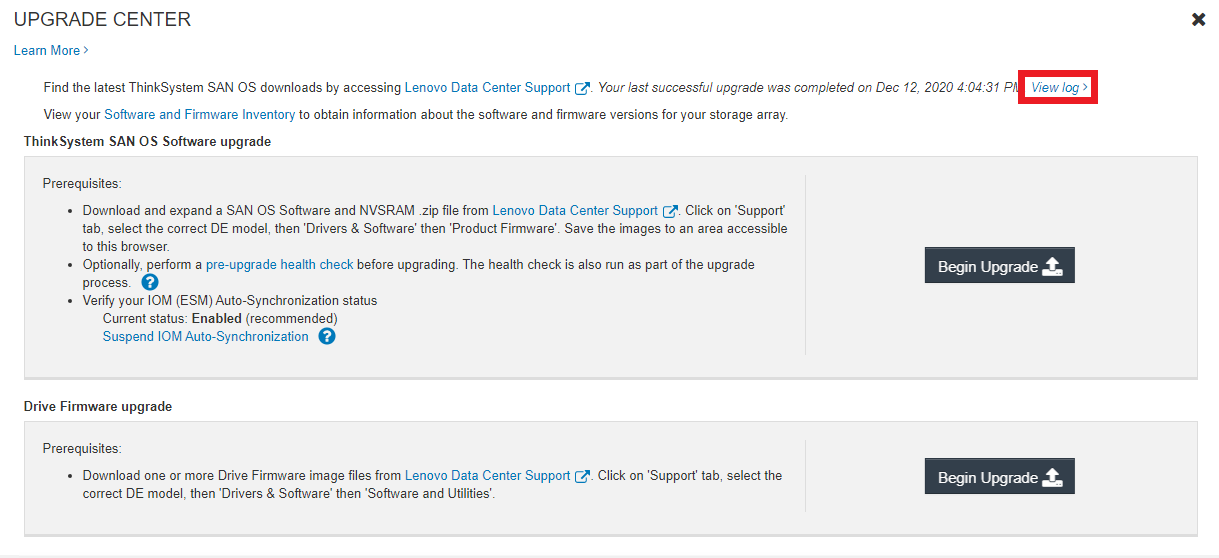
- Het bestand wordt opgeslagen in de map Downloads van uw browser met de naam nieuwste-upgrade-log-timestamp.txt.
Extra informatie
- Upgrade software en firmware
- Upgrade schijffirmware
- Een ondersteuningsticket openen voor Lenovo Data Center-producten
- Garantie opzoeken
- Een bestand uploaden naar Lenovo Data Center-ondersteuning
- Hoe u zich kunt abonneren op productmeldingen Lenovo Data Center Group
- Hoe u uw systemen registreert voor Lenovo DCG Services

